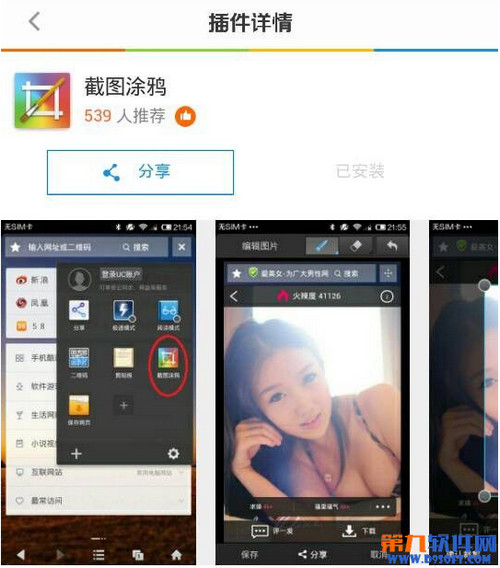
UC浏览器截图涂鸦插件怎么使用?
1、点击UC浏览器右上角的插件按钮,会看到已经默认安装了截图涂鸦这个插件,因为这个需求还是很大的,而且插件很小,所以就默认按装了。在你想截图的页面点击这个按钮即可进行截图。弹出右图,按住四角的圆圈拖动可以改变截图的大小,按住方框内任意处拖动可以改变截图的位置。当然也可以选择全屏截图,如果大小和位置都调整好可以点击确认剪裁。
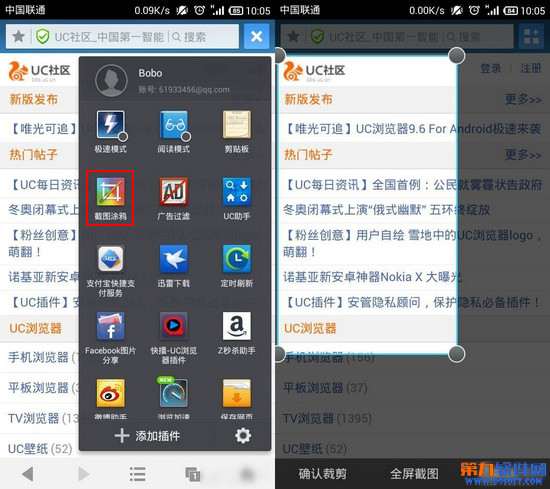
2、左图:编辑图片旁边有三个按钮,第一个是笔刷,第二个是橡皮,第三个是撤销。这三个按钮组成了一个简单的工具栏!我们点击笔刷会出来一个粗细选项和一个颜色板,目前仅有十二种颜色,希望以后可以增加自定义颜色,甚至取色笔!右图是橡皮功能:橡皮功能很简单,可以选择橡皮的大小,点击橡皮后用手去摩擦你划过的“笔迹”即可消除。点击一次撤销按钮就会回到左图操作。

下面是小编在第九软件网截图涂鸦的效果~你也可以来试试。
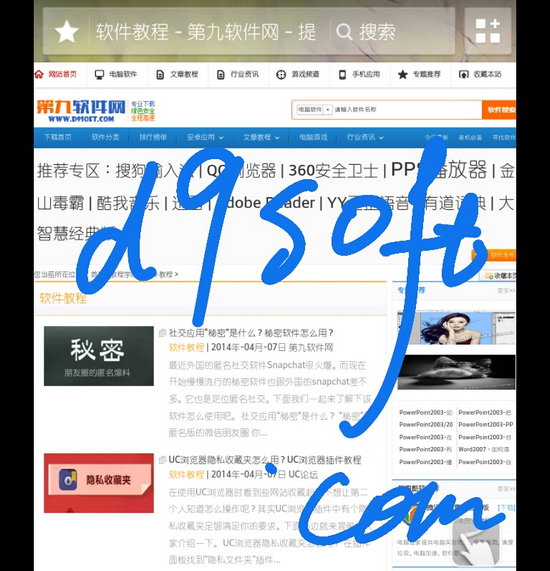
新闻热点
疑难解答